
Sommario:
- Autore John Day [email protected].
- Public 2024-01-30 10:01.
- Ultima modifica 2025-01-23 14:49.



Amo andare in bicicletta, di solito la uso per andare a scuola. In inverno, molto spesso fuori è ancora buio ed è difficile per gli altri veicoli vedere i miei indicatori di direzione. Quindi è un grosso pericolo perché i camion potrebbero non vedere che voglio girare e pensare che guido avanti, e allora ci sarebbe un incidente che spesso è mortale.
Può essere utilizzato anche da persone che non sono in grado di dare segni con la mano, motivo per cui partecipo all'assisive tech challenge. Ma devi considerare che la persona, che ha per esempio una disabilità, può andare in bicicletta in sicurezza in pubblico. Puoi modificare le parti da attaccare a una bici a tre ruote.
Questo è il motivo per cui ho realizzato questa luce per bici con un utile segnale di svolta e fantastiche animazioni quando non si guida. L'ho reso Open Source che puoi farlo anche tu! Ho una stampante 3D e questo è il mio primo grande progetto con essa, è un ottimo processo di apprendimento e ho imparato molto mentre lo facevo. Ho ancora dei modi per migliorare, se puoi aiutarmi, sentiti libero di lasciare suggerimenti e trucchi!
Questo progetto non è proprio la versione migliore perché ha alcuni punti da migliorare (leggi l'ultimo passaggio) ma può essere utilizzato così com'è ora.
Grazie, SainSmart, per avermi inviato gratuitamente il filamento e l'Arduino Nano utilizzato in questo progetto. Lascerò un link (* significa sponsorizzato) ai loro prodotti perché posso consigliarli principalmente a te!
Dichiarazione di non responsabilità: prima di realizzare questo progetto, assicurati di verificare se è legale montare questo tipo di dispositivi sul tuo veicolo in pubblico.
Forniture
Avrai bisogno dei seguenti componenti:
Per il PCB e l'elettronica:
- 1x PCB, ho lasciato che AISLER producesse il mio e ve lo consiglio caldamente. Usa i file gerber dall'alto e caricalo sul loro sito web
- 1x Arduino NANO, posso consigliare un clone di SainSmart*
- 1x Adafruit PowerBoost 500C, sito ufficiale
- 14 LED indirizzabili WS2812b, la mia fonte
- Condensatori 14x 100nF, la mia fonte
- 2x condensatori 47uF, la mia fonte
- 3x resistore 10K, possibile sorgente (non testata)*
- 1x resistenza 330, possibile sorgente (non testata)*
- 1x intestazione pin femmina a 8 pin + 1x intestazione pin maschio a 8 pin, possibile fonte (non testata)*
- 1x interruttore, la mia fonte
- 1x jack USB-B, la mia fonte
- 1x batteria Samsung INR18650, la mia fonte
- 1x portabatteria 18650, la mia fonte
- 1x interruttore reed magnetico, la mia fonte
- 1x cavo JST-PH, la mia fonte
- Interruttore a 2 pulsanti, la mia fonte
Per le parti stampate in 3D:
- Filamento PLA trasparente, la mia fonte
- Filamento PLA in Living Coral, posso consigliare prodotti SainSmart*
- Fiocco flessibile in TPU in viola, posso consigliare i prodotti di SainSmart*
Tutto il resto:
- 3x vite 16x3mm, negozio locale
- 4x vite 39x4mm, negozio locale
- 2x fascette, negozio locale
- 5x magnete piccolo, negozio locale
- cavo e termoretraibile, negozio locale
Avrai bisogno dei seguenti strumenti:
- Stampante 3D, SainSmart ha la stessa che ho anche io*
- (Ho imparato che per stampare TPU è più o meno necessario un estrusore diretto)
- Attrezzatura di saldatura, la mia stazione di saldatura
- cacciavite, calibro, lente d'ingrandimento, occhiali di sicurezza, tagliere…
Passaggio 1: saldatura dell'elettronica

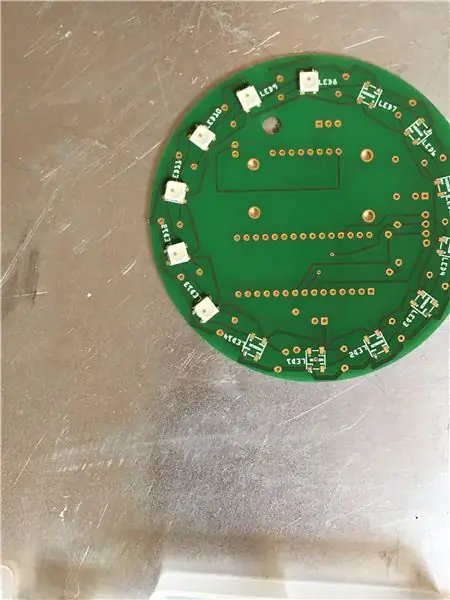
Consiglio vivamente di utilizzare un PCB. Ovviamente potresti anche usare perfboard, ma questo sarà disordinato e considerando il piccolo prezzo per i PCB in questi giorni, probabilmente non ne vale la pena. Inizia saldando i LED WS28b al PCB. ATTENZIONE: non essere sciocco come me e ricorda la polarità! Puoi vedere l'etichetta sul PCB e c'è un piccolo angolo sul LED che corrisponde alla terra. Ricontrollalo usando la scheda tecnica e una lente di ingrandimento. Il componente successivo sono i resistori. Inizia con R1, che è un resistore di linea dati con 330 ohm. C2-4 sono resistori di pullup con una resistenza di 10K ohm
Il prossimo passo sono i condensatori. Inizia con C1 e salda in un condensatore da 100 nF. Saldare gli altri fino a C14 al PCB, ma prestare attenzione a C12: sarà necessario piegarlo leggermente in modo da poter ancora accedere alla porta USB dell'Arduino.
C15 e C16 sono 47uF. Poiché sono polarizzati, prestare particolare attenzione a saldare il pin di terra al foro corrispondente nel PCB. È etichettato con un segno meno e il perno di saldatura dorato è un quadrato.
Ora devi saldare le intestazioni dei pin femmina per Powerboost. Spiegherò più avanti perché non lo saldiamo direttamente al PCB. Ultimo ma non meno importante, abbiamo saldato l'Arduino NANO al PCB. Spingilo fino in fondo e poi salda ogni pin. Dopo la saldatura, taglia con cura le estremità rimanenti e assicurati di indossare occhiali di sicurezza poiché salteranno e ti renderanno accecato o ti uccideranno!
Ora è il momento di saldare il PowerBoost. Usa una breadboard per tenere le intestazioni dei pin maschio e saldare un pin dopo l'altro. Non devi saldare il jack USB, ma puoi tenerlo per altri progetti. Ora puoi unire il PowerBoost con il PCB. Usiamo le intestazioni dei pin per renderlo più alto, altrimenti non saremmo in grado di collegare la batteria.
Il prossimo passo è l'interruttore. Saldare con cura due fili ai pin in modo che sia acceso o spento. Assicurati di non bruciarlo troppo a lungo poiché sono un po' sensibili. Tagliare i fili abbastanza a lungo (circa 10 cm) e utilizzare un termorestringente per proteggerlo dai cortocircuiti. L'interruttore verrà saldato in seguito al PCB, proprio come gli altri fili. Non saldarlo adesso!
Fai lo stesso con la presa USB. Ho aggiunto del termoretraibile per evitare cortocircuiti.
Passaggio 2: le parti stampate in 3D
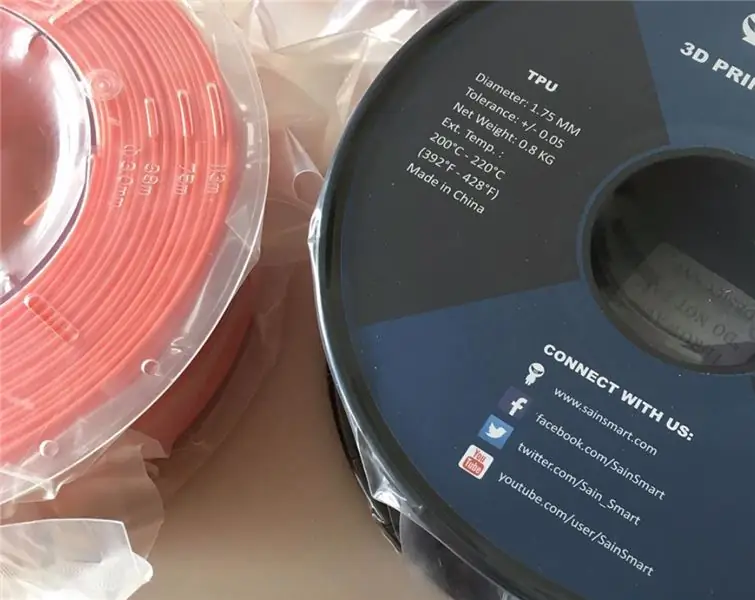

Per la stampa 3D delle parti, ho utilizzato il mio nuovo Creality Ender 3, acquistabile anche su SainSmart*. Lo adoro davvero e considerando il prezzo ne vale assolutamente la pena secondo me. Ho usato il PLA di SainSmart, è stato sponsorizzato da loro. Lo chiamano serie Pro-3 e penso che vada abbastanza bene UNA VOLTA che trovi le buone impostazioni. È un po' più costoso delle alternative e ha bisogno di più test di altri. Mi mandano il colore chiamato Living Coral, non mi piace molto il suo colore e quindi l'ho dipinto, ma puoi ovviamente scegliere il tuo colore preferito. Ecco il collegamento. Ho anche usato il PLA trasparente per far risplendere la luce, sfortunatamente SainSmart non lo offre.
Per i pulsanti sul volante volevo avere una parte superiore flessibile, in modo che fosse impermeabile. Per questo ho usato SainSmart TPU*, che secondo me è un materiale fantastico! Mi piace molto e il prezzo è quasi imbattibile. È stato anche sponsorizzato da SainSmart. Ho affrontato il problema che le singole linee di plastica non si attaccano molto bene l'una all'altra, ma dopo aver sperimentato le giuste impostazioni (lento, 210 gradi e meno retrazione) funziona abbastanza bene. Un altro problema è che il filamento flessibile è difficile da stampare con le stampanti a tubo Bowden. E ancora, il viola non è il colore perfetto per la mia bici, ma offre altri colori.
Se dovessi ordinare di nuovo il filamento, sceglierei un altro PLA. Semplicemente perché non è molto particolare e il prezzo non è "economico". Non consiglio il loro PLA. Ma il filamento in TPU è assolutamente fantastico e consiglio di acquistarlo, soprattutto per le fantastiche stampe in modalità vaso.
Ho progettato tutto in Autodesk: Fusion 360, che a mio parere è un fantastico software CAD, anche per i produttori più giovani come me. Mi piace anche che lo forniscano GRATUITAMENTE a noi creatori. Dopo tanti prototipi, che si possono vedere in parte sul mio canale Instagram, finalmente posso condividere i file con voi. Basta scaricare i file stl, se necessario modificarli e affettarli con la tua affettatrice preferita. Ho usato Ultimaker: Cura perché è OpenSource e perché è gratuito e facile da usare. Di solito stampo con un piccolo riempimento, principalmente il 10%, ma con 3 perimetri. L'altezza dello strato è 0,28 mm poiché non devono sembrare perfetti.
Per la stampa multicolore con PLA trasparente e colorato, c'è un piccolo grande trucco in Cura. Puoi fare clic sulla barra in alto su
Estensioni -> Post in corso -> modifica G-Code -> aggiungi uno skript -> cambio filamento -> layer
dove puoi inserire il livello in cui dovrebbe apparire il cambiamento di colore. Lo stesso può essere fatto con il TPU flessibile e il PLA. Ma il problema è che questi due materiali non si attaccano molto bene tra loro e quindi li ho stampati separatamente e li ho incollati insieme.
Dopo aver stampato la parte principale per 7 ore, ho distrutto l'interruttore durante il montaggio. Non è un problema perché ho semplicemente stampato un adattatore per un nuovo interruttore in TPU! È facile e sembra ancora meglio (tranne il colore).
Passaggio 3: caricamento del codice
Se hai fatto attenzione nel passaggio 1 e hai saldato correttamente C12, puoi semplicemente caricare il codice. Se non lo hai fatto, proprio come me, puoi:
- dissaldare
- forzare l'inserimento del cavo USB
- usa la porta ICSP di Arduino
Scelgo l'opzione 3 e ho usato questo Instructables scritto da Gautam1807 per programmarlo (qui un mio tutorial: ELECTRONOOBS). È abbastanza semplice, ma puoi farlo solo nell'IDE di Arduino. Dopo aver scaricato lo schizzo dall'alto, puoi caricarlo sul tuo Arduino come sempre. Se non sai come fare, ecco un fantastico Instructables dell'utente robogeekinc.
Il codice: (link), può essere scaricato anche da qui
Passaggio 4: assemblaggio



Ora è il momento di assemblare tutto. Inizia spingendo il PCB nell'anello stampato in 3D e ruotalo un po'. Nel mio caso è stato davvero buono perché in questo modo, il PCB è stato fissato molto forte e il LED1 era in alto. In caso contrario, usa un po' di colla a caldo.
Ho preso la custodia della batteria e l'ho avvitata nel foro corrispondente usando una vite 16x3mm. Dovrebbe essere montato senza danneggiare la batteria. Quindi inserire l'interruttore nell'adattatore semplicemente spingendolo e se necessario fissarlo con la colla a caldo. Ora puoi unire il gruppo dell'interruttore con la custodia inserendolo nel foro dell'interruttore esistente. Saldare i due fili ai punti di saldatura sul PCB.
Il jack USB è stato inserito nel foro ed è rimasto molto bene. Ancora una volta, saldare i fili al PCB. Assicurati di avere la giusta polarità, che è contrassegnata sul PCB. Infine saldare quattro fili ai punti di saldatura dell'interruttore e attorcigliarli leggermente, quindi condurli attraverso il foro nella custodia. Collega la batteria con la custodia e il cavo con il PowerBoost.
Dopo aver accuratamente avvitato la parte principale con viti 39x4mm, puoi finalmente fissarla alla tua bici. Nel mio caso è semplicemente scattato, ma l'ho anche fissato con due fascette.
Devi far passare i cavi dalla parte posteriore alla parte anteriore della bici. Ho usato fascette per collegare un filo più lungo e ho usato questi terminali a vite per collegare i componenti. L'attivatore di rotazione è anche montato con fascette. Non ho finito il rilevatore di unità, userò un interruttore magnetico o un pulsante. Aggiornerò questo Instructables una volta terminato.
Passaggio 5: conclusione

Il progetto della luce della bici è finito ora, dopo quasi mezzo anno di armeggiare. Spero che questa presentazione del mio progetto vi sia piaciuta e magari costruirne uno vostro.
Ci sono alcune cose che DEVONO essere migliorate in una seconda versione. Per esempio:
- aggiungi la porta USB e accendi direttamente sul PCB
- Usa una batteria scarica per renderlo più compatto
- Crea uno schizzo che rilevi quando la batteria è scarica
- Costruisci il rilevatore di unità
- utilizzare sensori tattili capacitivi
- rendere il caso più bello
- nel complesso un aspetto più carino
- …
Grazie ancora, SainSmart per avermi dato alcuni dei tuoi prodotti e una maglietta per i test. Ecco la mia opinione onesta: mi piace molto il tuo TPU perché è un prezzo equo e funziona dopo alcuni esperimenti. L'Ender 3 non è la stampante perfetta per TPU a causa del tubo Bowden, ma immagino che lo sia con ogni TPU e stampante per tubi Bowden. Il PLA non è davvero consigliato da me. Ma se vuoi l'avvolgimento perfetto (che non considero la cosa più importante su una bobina), allora fallo. Non vedo davvero il motivo per cui si chiama PRO-Series, perché non ha niente di speciale. Dopo molti esperimenti, ottieni buoni risultati, ma non di gran lunga migliori rispetto ad altri PLA. L'Arduino è fantastico, non ho problemi con esso. Probabilmente troverai opzioni più economiche, ma da SainSmart ottieni un cavo USB, pin presaldati, il chip USB migliore e una spedizione più veloce. L'unica cosa negativa è (come menzionato da Michael nella sezione delle recensioni) è la documentazione. È compatibile con Arduino e ci sono molti tutorial, ma potrebbe essere un po' difficile per i principianti, ma per me nessun problema.
Grazie mille per aver letto i miei instrucables, se ti è piaciuto per favore dimmelo nei commenti e votami nella sfida tecnologica assistita. Grazie!
Consigliato:
Come realizzare un controller di direzione del motore CC per bici elettriche: 4 passaggi

Come realizzare un controller di direzione del motore CC per e-bike: questo è un controller di direzione del motore CC per la tua e-bike. In questo circuito ho usato MOSFET a canale N H Bridge e SR Latch. Controllo del circuito a ponte H La direzione del flusso di corrente. Il circuito di blocco SR fornisce un segnale positivo sul circuito a ponte H. Comp
Luce diurna per bici da strada e luce laterale visibile 350mA (cella singola): 11 passaggi (con immagini)

Luce diurna per bici da strada e luce laterale visibile da 350 mA (cella singola): questa luce per bici ha LED ambra anteriori e rivolti a 45 ° guidati fino a 350 mA. La visibilità laterale può migliorare la sicurezza in prossimità degli incroci. L'ambra è stata selezionata per la visibilità diurna. La luce è stata installata sul drop sinistro del manubrio. I suoi modelli possono essere disti
Luce per bici molto luminosa che utilizza PCB con pannello luminoso personalizzato: 8 passaggi (con immagini)

Luce per bici molto brillante che utilizza PCB con pannello luminoso personalizzato: se possiedi una bici, allora sai quanto possono essere spiacevoli le buche sulle gomme e sul tuo corpo. Ne avevo abbastanza di gonfiare le gomme, quindi ho deciso di progettare il mio pannello a led con l'intento di usarlo come luce per bici. Uno che si concentra sull'essere E
Luce LED per bici da 700 lumen: 8 passaggi (con immagini)

Luce per bici a LED da 700 lumen: emissione luminosa equivalente a una lampadina alogena da 70 watt ma utilizza solo 12 watt di potenza. Le riprese del fascio mostrano un edificio di notte a 30 metri di distanza illuminato da questa luce LED per bici. Le specifiche dettagliate e l'elenco delle parti sono fornite alla fine del passaggio 8
Luce di segnalazione a mano per bici: 10 passaggi (con immagini)

Luce di segnalazione a mano per bici: l'obiettivo di questo progetto è creare una luce che si adatti a un guanto da bici e punti nella direzione della svolta prevista, per aumentare la visibilità di notte. Dovrebbe essere leggero, facile da usare e integrato con i movimenti esistenti per il segno
